您现在的位置是:首页 >技术教程 >Linux服务器 容器化部署新版Jenkins网站首页技术教程
Linux服务器 容器化部署新版Jenkins
简介Linux服务器 容器化部署新版Jenkins
安装Docker
先安装yml
yum install -y yum-utils device-mapper-persistent-data lvm2
设置加速镜像(阿里云镜像)
sudo yum-config-manager --add-repo http://mirrors.aliyun.com/docker-ce/linux/centos/docker-ce.repo
安装docker
yum -y install docker-ce-20.10.10-3.el7
docke命令
# 查看docker版本
docker -v
# 启动docker
systemctl start docker
# 查看docker 启动状态
systemctl status docker
安装Jenkins
创建Jenkins持久化目录
mkdir -p /var/docker/jenkins
运行部署容器
docker run -d
-u root
--name demo_jenkins
-p 9302:8080
-v /var/docker/jenkins:/var/jenkins_home
-v /var/run/docker.sock:/var/run/docker.sock
-v /usr/bin/docker:/usr/bin/docker
jenkins/jenkins:lts-jdk11
-
jenkins:2.319.3-lts-jdk11 解释
2.319.3代表版本号jenkins/jenkins:lts-jdk11表示最后一个版本 也可以用jenkins/jenkins:jdk11
-
执行命令解读
-
docker run
-d- 表示将该容器在后台运行
-
-u root- 表示使用root用户来运行容器
-
--name demo_jenkins- 给这个容器命名,后面可以通过这个名字来管理容器
-
-p 9302:8080- 将主机的9302端口映射到8080端口上,后面就可以通过主机ip:9302来访问Jenkins,端口是可以更改的
-
-v /var/docker/jenkins:/var/jenkins_home- 将本地/var/docker/jenkins目录映射为/var/jenkins_home目录,持久化目录
-
-v /var/run/docker.sock:/var/run/docker.sock和-v /usr/bin/docker:/usr/bin/docker- 把本地/var/run/docker.sock文件映射在容器中/var/run/docker.sock文件。目的就是为了把容器中的Jenkins可以与主机Docker进行通讯
-
jenkins/jenkins:lts-jdk11- 指定使用哪一个镜像和标签
部署成功后查看容器日志
docker logs -f {{容器id}}

查看默认密码
cat /var/docker/jenkins/secrets/initialAdminPassword
输入默认密码
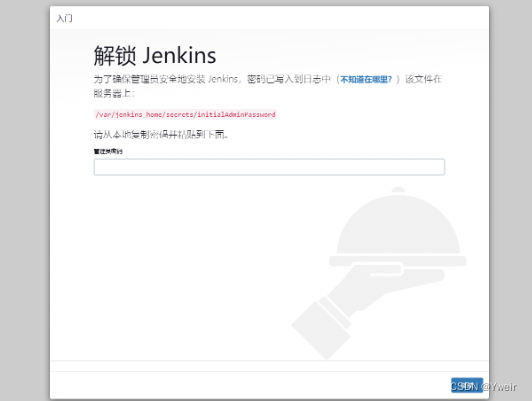
容器内时区不对时执行
#进入容器内部
docker exec -it -u root {{容器id}} /bin/bash
#容器内部创建Asia时区文件
echo Asia/Shanghai >/etc/timezone
#退出容器
exit
将宿主机日期复制到容器内部
#将宿主机日期复制到容器内部
docker cp /usr/share/zoneinfo/Asia/Shanghai {{容器id}}:/etc/localtime
# 重启容器
docker restart {{容器id}}
安装推荐插件
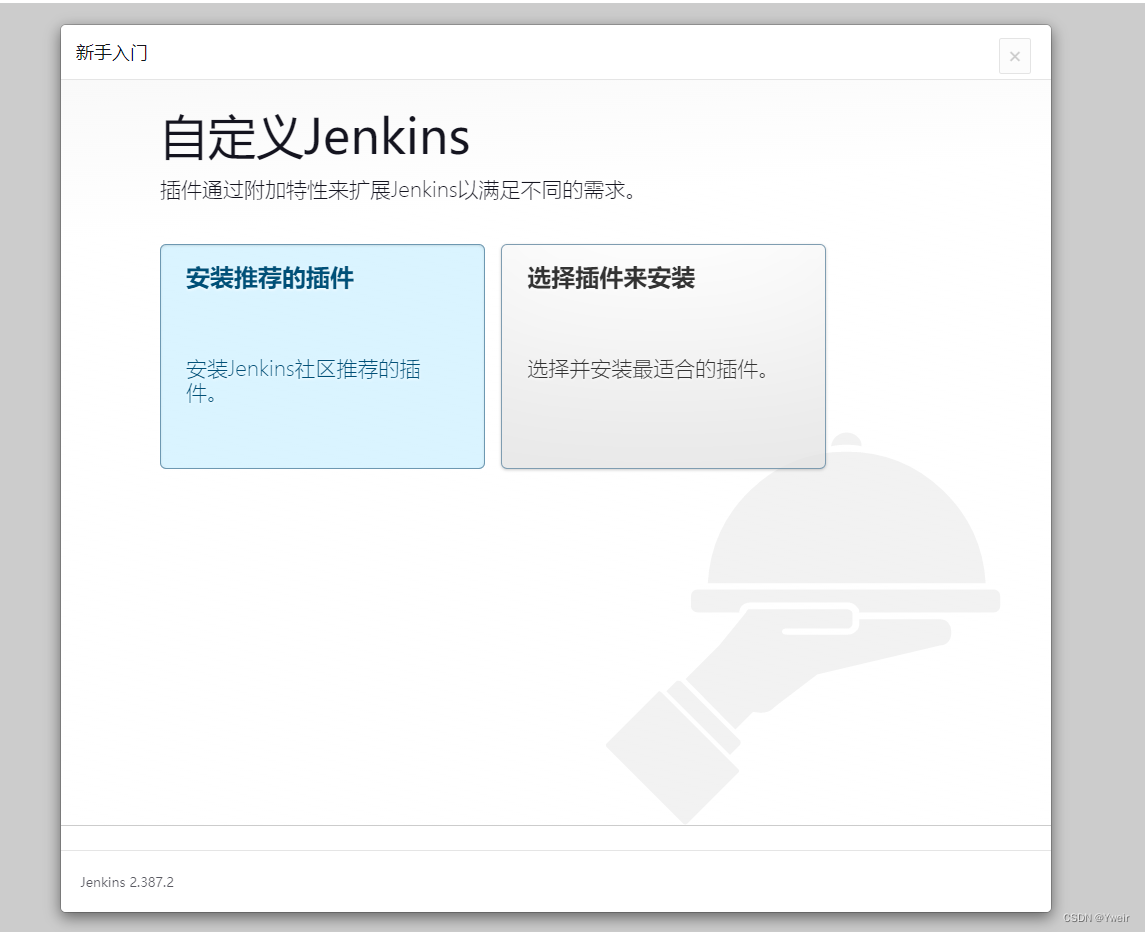
等待安装完成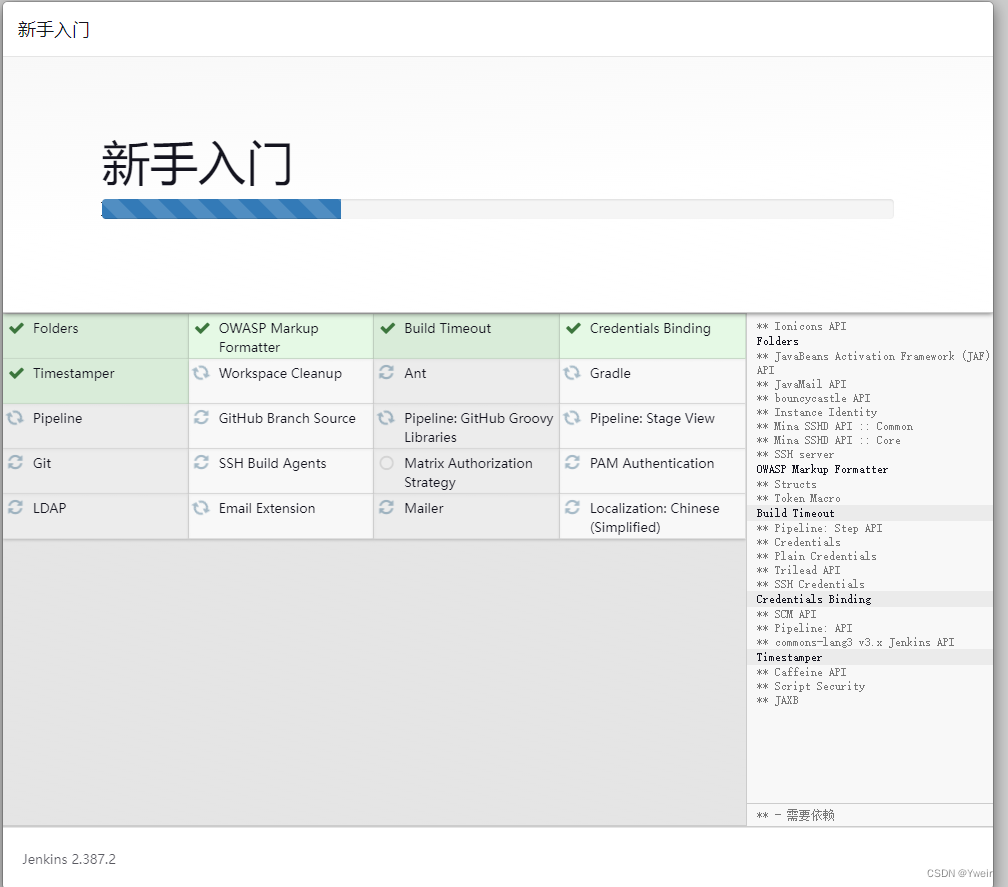
创建管理员用户
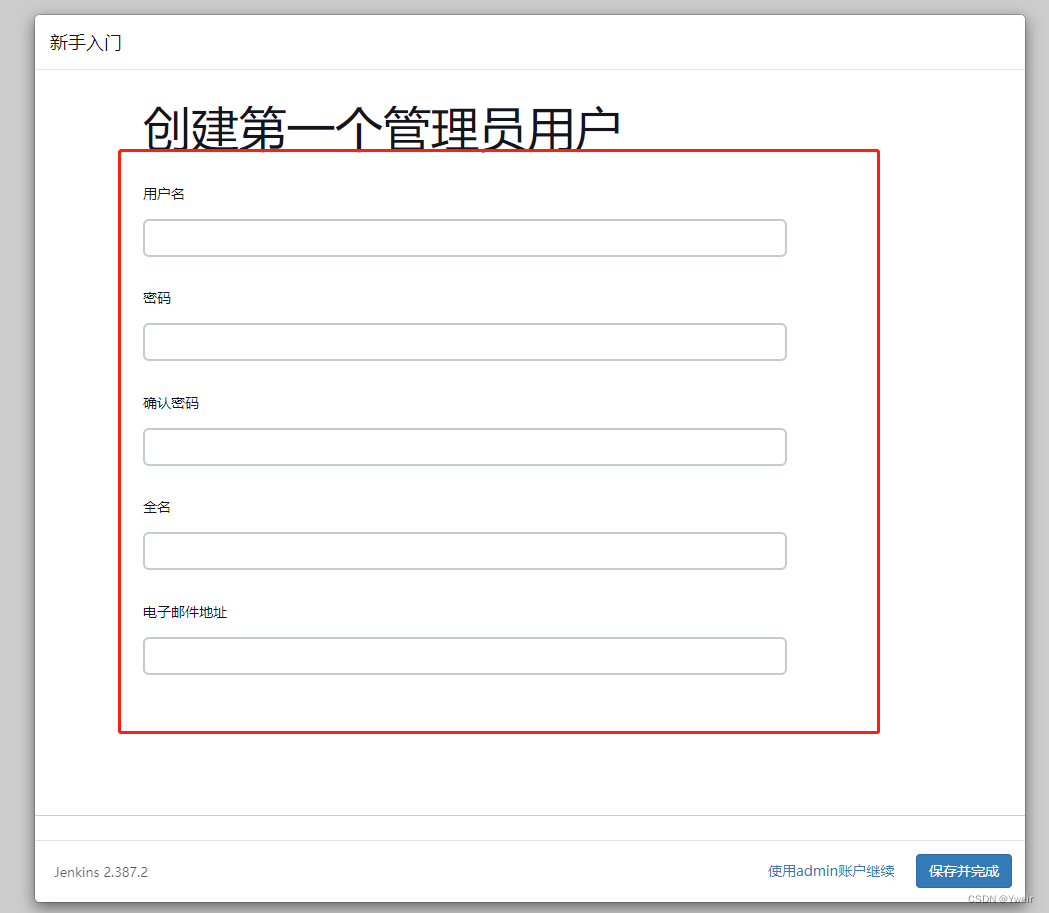
配置完成-》点击保存并完成
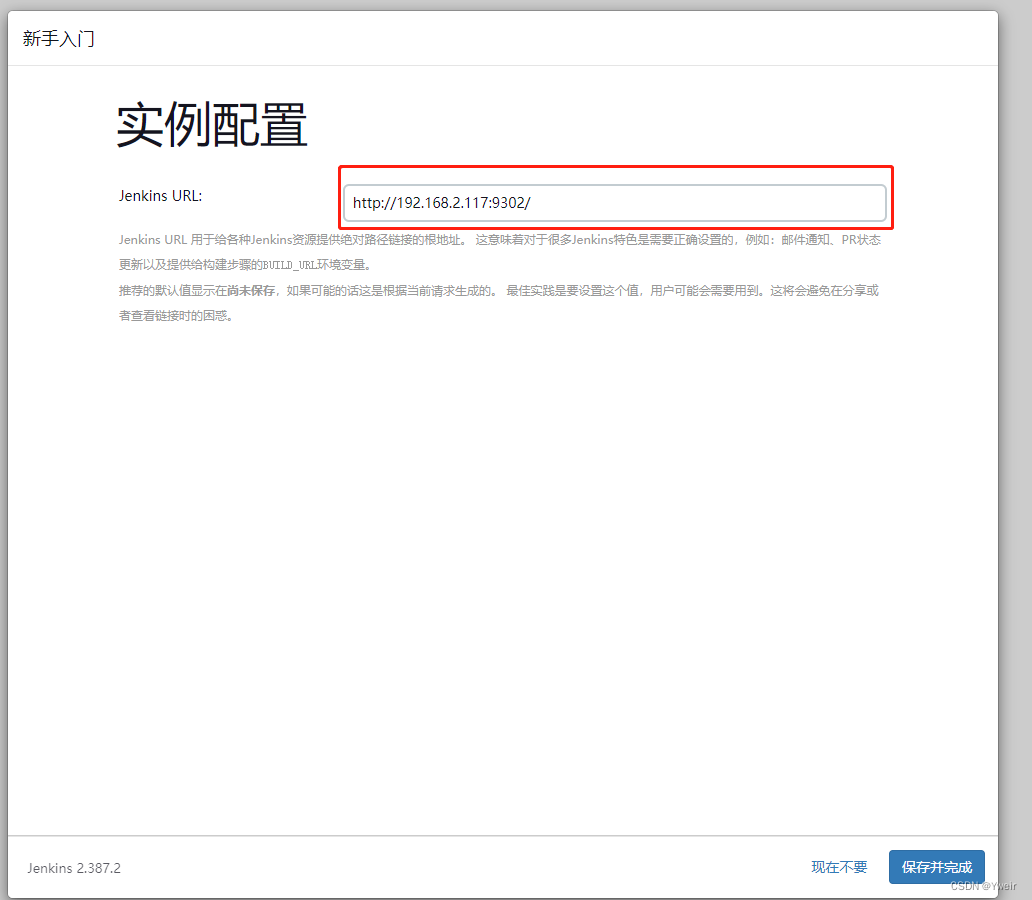
即可通过 Jenkins URL 访问了

风语者!平时喜欢研究各种技术,目前在从事后端开发工作,热爱生活、热爱工作。






 U8W/U8W-Mini使用与常见问题解决
U8W/U8W-Mini使用与常见问题解决 QT多线程的5种用法,通过使用线程解决UI主界面的耗时操作代码,防止界面卡死。...
QT多线程的5种用法,通过使用线程解决UI主界面的耗时操作代码,防止界面卡死。... stm32使用HAL库配置串口中断收发数据(保姆级教程)
stm32使用HAL库配置串口中断收发数据(保姆级教程) 分享几个国内免费的ChatGPT镜像网址(亲测有效)
分享几个国内免费的ChatGPT镜像网址(亲测有效) Allegro16.6差分等长设置及走线总结
Allegro16.6差分等长设置及走线总结